Afficher un écran enregistrement
Conditions préalables
- Analytique > Détail de la conversation > Vue autorisation assigné à tout utilisateur
- enregistrement > Enregistrement d’écran > Vue assigné utilisateur à touterôle
Regardez l’écran associé à une interaction enregistrement à partir de la vue détaillée d’une interaction tout en écoutant l’audio enregistré.
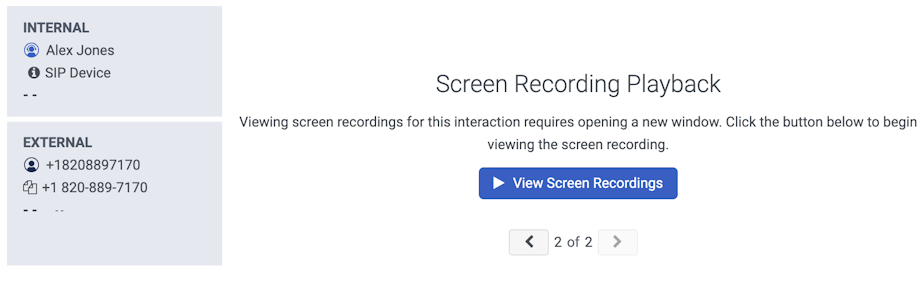
Remarques:
- Avant de visualiser un écran en enregistrement, définir vos préférences audio. Vous ne pouvez pas modifier vos préférences audio après avoir cliqué sur Voir les enregistrements d’écran.
- Si l'utilisateur ne dispose pas de l'autorisation Recording > Annotation > View, l'enregistrement d'écran et l'audio peuvent être désynchronisés lorsque des événements de suppression audio (tels que Secure Pause, Hold Suppression) ont lieu.
- Cliquez sur Performance > Espace de travail > Interactions.
- Cliquez sur une interaction avec un écran en enregistrement.
- Une interaction peut avoir plusieurs enregistrements, y compris des enregistrements audio, des messages vocaux et des enregistrements d’écran. Le cas échéant, cliquez sur ou pour parcourir les enregistrements associés à l'interaction.
- Cliquez sur Afficher les enregistrements d’écran. Une nouvelle fenêtre de lecture s'ouvre, comprenant tous les moniteurs que vous avez enregistrés.
- Dans lecture la fenêtre, cliquez sur le PAGEposer bouton pour lecture démarrer. L’écran enregistrement est lit simultanément avec l’audio de l’interaction, le cas échéant.Remarque : Si vous visualisez un enregistrement comportant plusieurs moniteurs, vous pouvez sélectionner l’un des moniteurs sur lequel effectuer la mise au point en cliquant dessus. Genesys Cloud agrandit l’écran sélectionné pour l’enregistrement de lecture. Les autres moniteurs continuent à s’afficher sur le côté droit.

